如何更改电脑自动更新和睡眠时间
1、前段时间有个小伙伴问我为什么每次电脑关机都是提示正在进行更新,请勿关闭计算机,其实之前我也遇到过,如下图所示:

2、这其实是因为电脑设置的自动更新没有关闭了,那么如何关闭呢,首先,我们在电脑的右下角找到开始,在出现的菜单中我们选择控制面板,如下图所示:
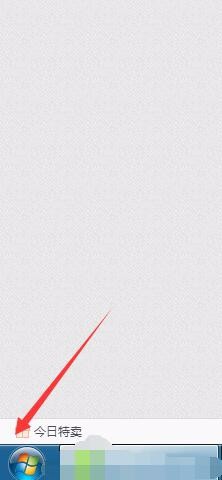
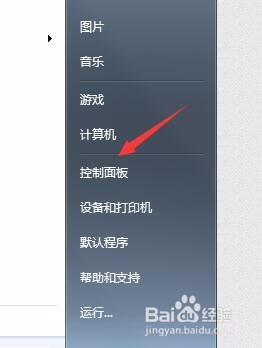
3、接着我们就会进入到控制面板的界面,我们选择系统和安全,在里面我们就会找到window update这个选项,我们点击下边的启动或禁用自动更新即可关闭自动更新功能,如下图所示;
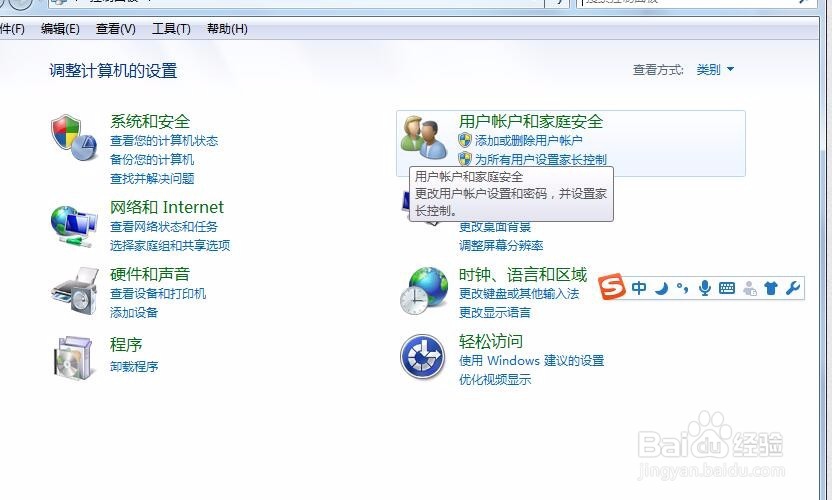
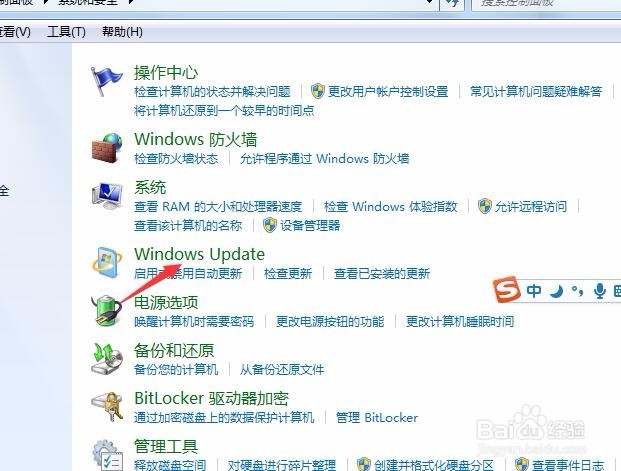

4、刚去吃午饭,回来的时候电脑就自动关了,这是我们没有设置好自动睡眠时间,在哪里设置呢,同样的还是在控制面板中,我们找到电源选项,如下图所示:
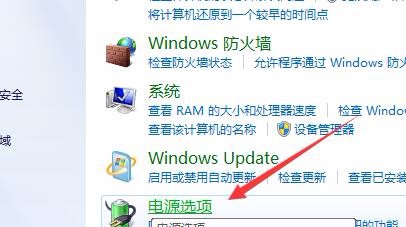
5、在电源选项的下边有一个更改计算机睡眠时间,我们点击这个功能,然后就会进入更改睡眠时间的界面,我们可以根据自己的需要去调节是1小时之后关闭还是永不关闭等,如下图所示:
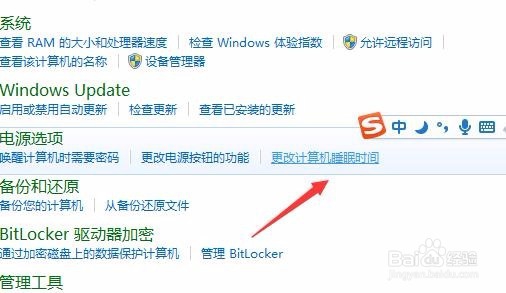
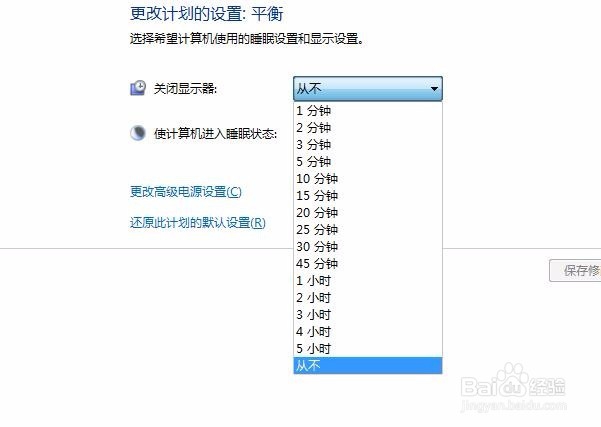
6、最后向大家说说如何查找自己电脑时32位的还是64位的呢,我们同样字左下角找到开始按钮,然后在出现的菜单中选择计算机,接着就会跳出计算机的属性界面,如下图所示:我们就可以进行查看了。

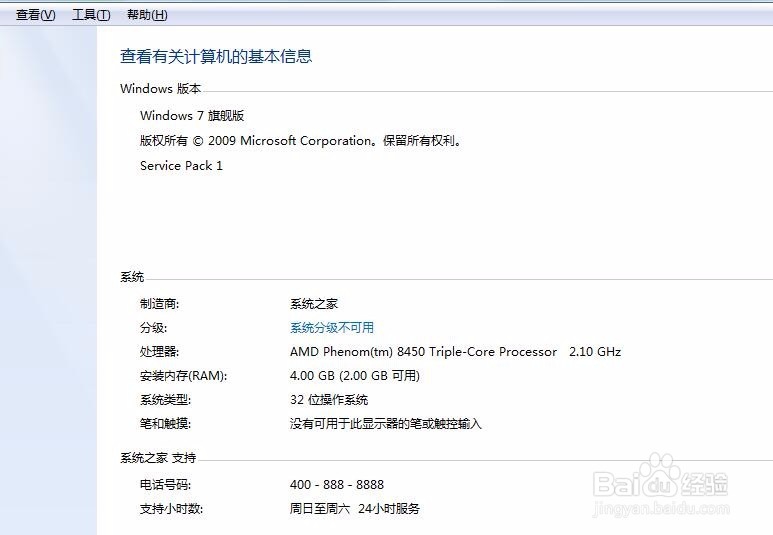
声明:本网站引用、摘录或转载内容仅供网站访问者交流或参考,不代表本站立场,如存在版权或非法内容,请联系站长删除,联系邮箱:site.kefu@qq.com。